windows10系统有安装输入法为什么不显示
时间:2021-04-12作者:zhong
有用户在win10系统里,安装了输入法但是输入法就是没有显示在桌面的右下角,那么win10系统安装了输入法为什么不显示呢,这应该是你没有把输入法图标设置显示出来,下面小编给大家分享win10有安装输入法不显示的解决方法。
解决方法:
1、在Windows10窗口,可以使用输入法,但桌面右下角却没有输入法相关的图标。
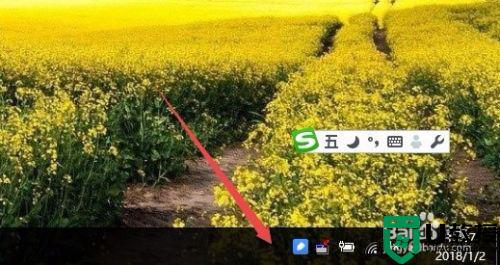
2、这时在Windows10桌面,可以依次点击“开始/Windows系统/控制面板”菜单项。
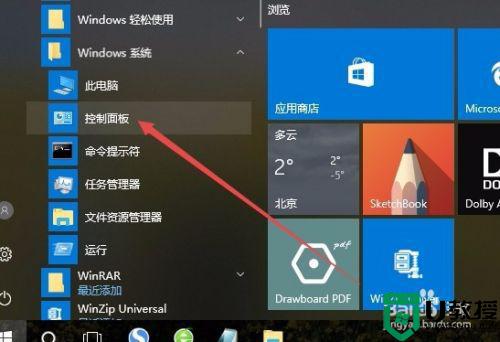
3、在打开的控制面板窗口中,点击“语言”图标。
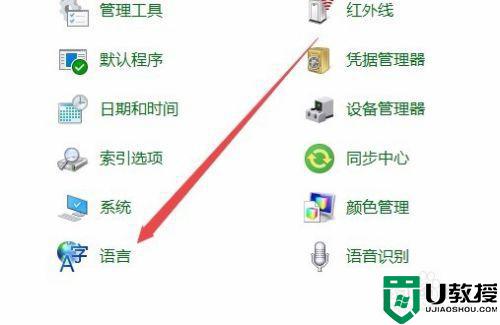
4、这时会打开语言窗口,点击左侧边栏的“高级设置”菜单项。
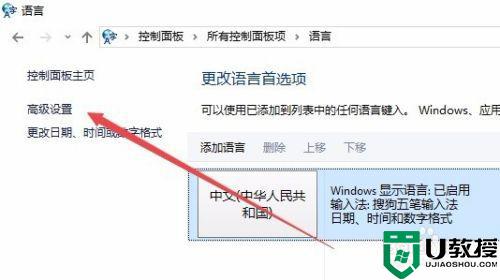
5、在打开的高级设置窗口中,找到“切换输入法”一项的“使用桌面语言栏”设置项,选中其前面的复选框。最后点击保存按钮。
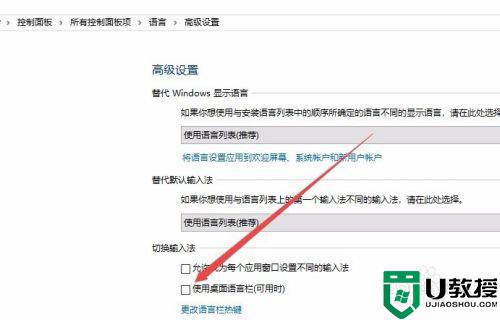
6、这时可以看到在Windows10桌在右下角已显示出了当前的输入法图标了。
以上就是win10有安装输入法不显示的解决方法,有安装完输入法后不显示的,可以按上面的方法来进行解决。

